AWS無料枠でデータ分析勉強用環境を作成したい(part3)
作成者:仮想デニッシュ(@vdnih)
作成日:2020年2月2日
今回の趣旨
AWSやデータ分析の勉強のために、AWS無料枠を利用してデータ分析環境を作成します。
今回はpart3になります。
前回までに作成したJupyterhubへログインし、pythonを実行します。
OSユーザ作成
OSユーザvdnihを作成し、パスワードを設定します。
(base) [root@ip-10-0-0-137 ~]# useradd vdnih (base) [root@ip-10-0-0-137 ~]# passwd vdnih
Jupyterhubの設定
Jupyterhubの設定を行います。
(base) [root@ip-10-0-0-137 ~]# jupyterhub --generate-config Writing default config to: jupyterhub_config.py (base) [root@ip-10-0-0-137 ~]# vim jupyterhub_config.py
Authentication and User Basics を参考に設定を行います。
c.Authenticator.whitelist = {'vdnih'}
c.Authenticator.admin_users = {'vdnih'}
Jupyterhubへのログイン
ログインします。


無事ログインに成功しました。
pythonの実行
ここまでくればもう困るポイントはありませんね。
Notebookを作成します。


まずはハローワールドします。

anaconda環境を作成しているため、便利なライブラリが初めから入っています。
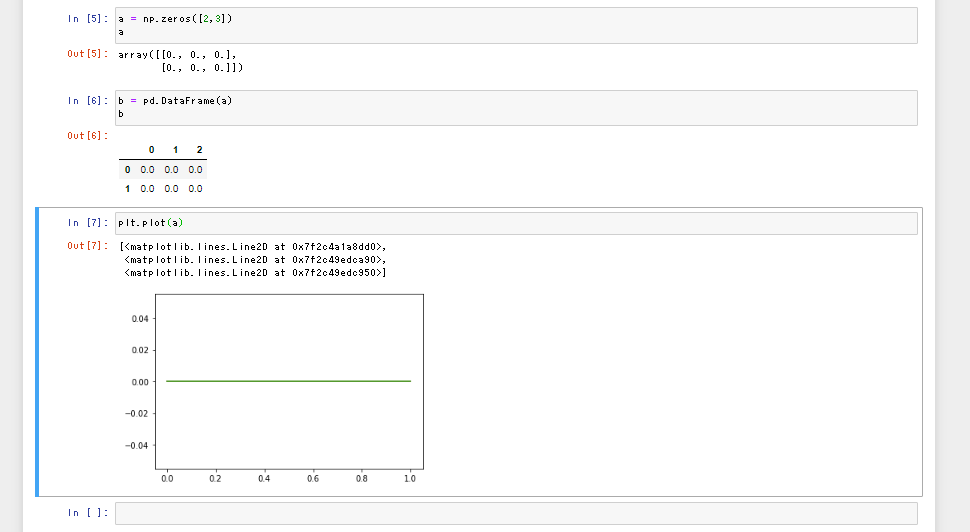
Jupyter Notebookは使いやすくて便利で良いですね。
ノートブックの保存先について
Notebookに名前をつけて保存します。
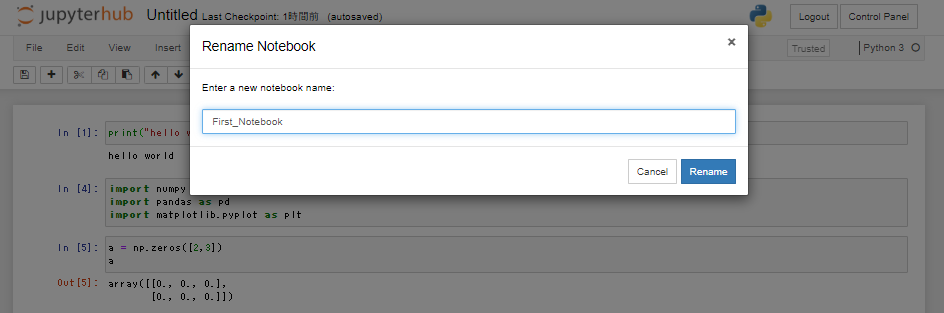
このノートブックは各ユーザのホームディレクトリ直下に保存されるようです。
(base) [root@ip-10-0-0-137 ~]# ls /home/vdnih/ First_Notebook.ipynb
設定変更も可能のようですが、今回は特に変更の必要もないためそのままにしたいと思います。
今回は以上となります。
次回は友人に協力してもらい、複数人のアクセスが可能か確認を行いたいと考えています。
並行してSSHに関しての環境構築も進めているため、準備ができればそちらの法が先にご紹介できるかもしれません。
参考
Configuration Basics
(https://jupyterhub.readthedocs.io/en/stable/getting-started/config-basics.html)Authentication and User Basics
(https://jupyterhub.readthedocs.io/en/stable/getting-started/authenticators-users-basics.html)
おわり
来週の日曜日は用事があるため、更新は別の曜日になるかもしれません。